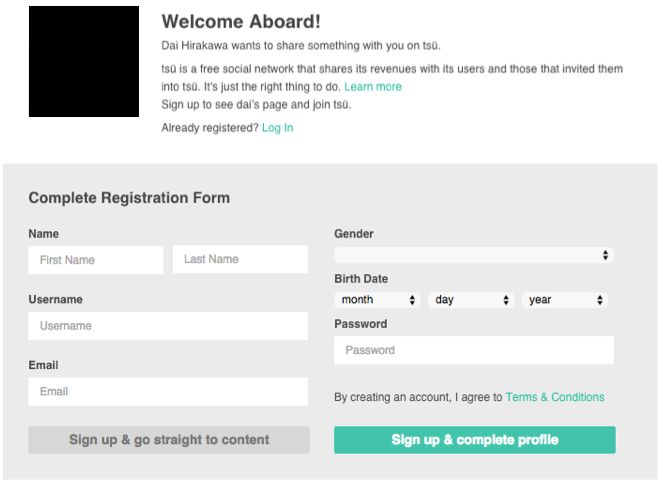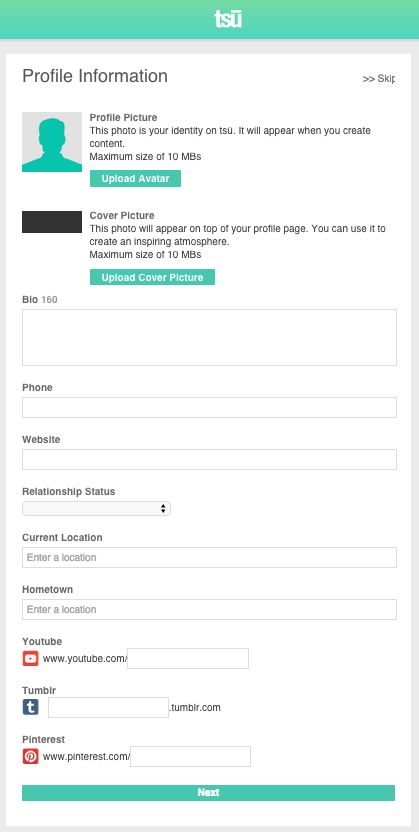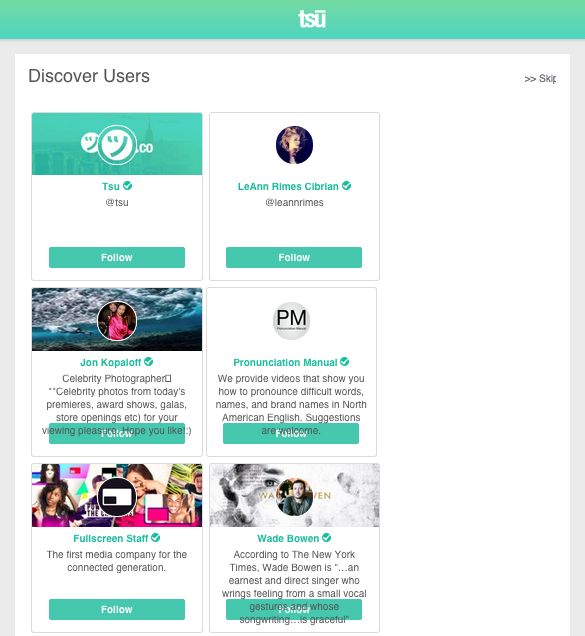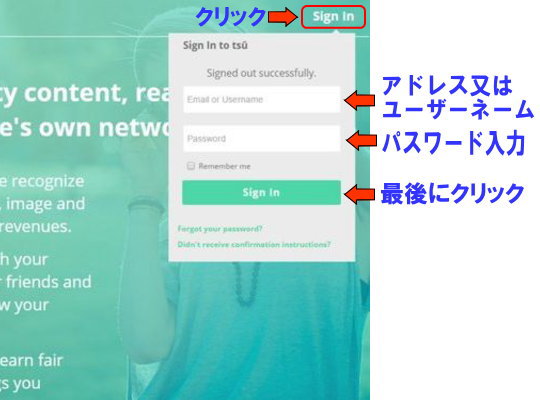tsu(スー)は、招待制のSNSです。
登録には、招待が必要となります。
招待リンクの無い方は、コチラからどうぞ。
パソコン画面での、tsuの登録方法、プロフィール設定方法、tsuからの認証メール、tsuのログイン方法を説明します。
▼登録画面の説明
招待リンクに入ると、下記のような画面になります。
【Name】
名前を記入します。
例えば、山本太郎さんの場合
・First Name ⇒ Tarou
・Last Name ⇒ Yamamoto
※現在はニックネームでも可能です。
【Username】
ログイン時などの、アカウント名や、URLの一部となります。
自分のtsuのサイトURL
https://www.tsu.co/●●●
●●●の部分になります。
【Email】
登録の認証が必要なので、tsuからのメールが受信が出来る、アドレスを登録して下さい。
※一部アドレスや携帯アドレスでは、認証メールが届かない場合があります。
Gmail・Yahooアドレスをお勧めします。
【Gender】
男性は[male]、女性は[female]を選んでください。
【Birth Date】
誕生日です。month(月)・day(日)・year(年)
【Password】
ログイン時に使うパスワードです。8桁以上を設定します。
※忘れないよう書きとめておいて下さい。
全て入力終わったら[Sign up & complete profile] をクリックします。
プロフィール入力画面に変わります。
▼プロフィール入力画面説明
プロフィールの設定を行います。
※ここは飛ばして次へ進むことも出来ます。
【Profile Picture】
プロフィール画像の設定です。[Upload Avatar]からPCに保存した画像をアップロードします。
【Cover Picture】
背景画像の設定です。[Upload Cover Picture]からPCに保存した画像をアップロードします。
【Bio】
プロフィール画像横に表示される、自己紹介文です(160文字以内)。
【Phone】
電話番号(強制ではありません)
【Website】
紹介したいサイトがある場合はURLを入力します。
【Relationship Status】
交際情報です。
・答えたくない場合:[I don’t want to say]
・交際相手が無い場合:[Single]
・交際相手がいる場合:[In a relationship]
・婚約中の場合:[Engaged]
・結婚している場合:[Married]
【Current Location】
居住地です。
※プロフィールは、必要な分だけの設定で結構です。
後にの編集はできますので、飛ばして次へ進むこともできます。
次に進む場合は[Next]をクリックします。
▼おすすめFollow設定画面
おすすめユーザーFollow画面です。
※飛ばして、次の画面に進めます。
次へ進む場合は、右上の[Skip]ボタンをクリックします。
クリックすると、自分のホーム画面に変わります。
▼tsuからの認証メール
現在、完全には登録は完了してません。
最後に、認証メールへの、認証確認が必要です。
登録したアドレスに、tsuから「認証メール」が届いてます。
認証メール本文の下部に、緑で囲まれた[Verify my email]をクリックで、本登録完了です。
メール認証が終わってない場合、ホーム画面上に、「メール再送リンク」の付いた、黄色の帯が表示されます。
※認証メールが届かない場合、アドレスの間違いを確認。
それでも届かない場合、[settings]よりアドレスの変更を行ってください。
▼tsuへのログイン方法
正常に登録が完了した場合、下記の「tsu入口画面」からログインします。
■tsuログイン画面
右上の[Sign In]をクリックすると、ログインのポップアップが表示されます。
上に、メールアドレスか、ユーザーネームを入力。
下に、登録したパスワードを入力。
[Sign In]をクリック。
別の画面が表示された場合は、画面内[Log In] の文字リンクをクリックすると、ログイン画面になります。
ログインできると、ホーム画面が表示されます。
tsu(スー)の新規登録画面はコチラ↓